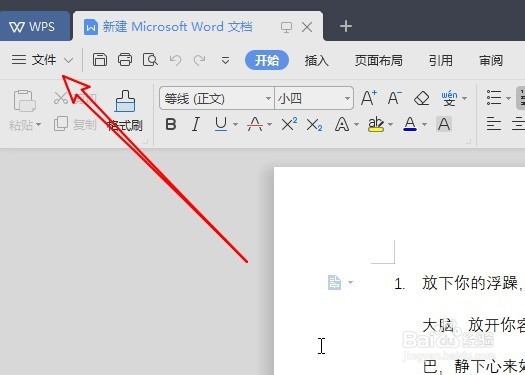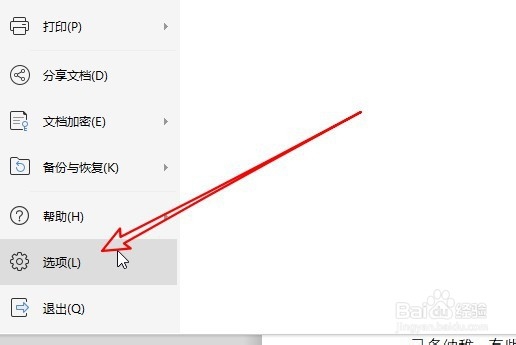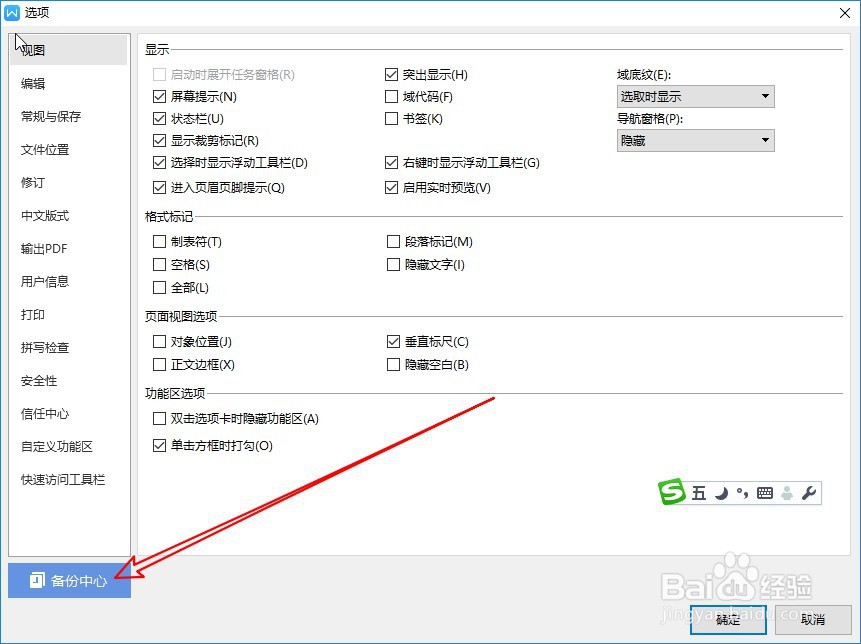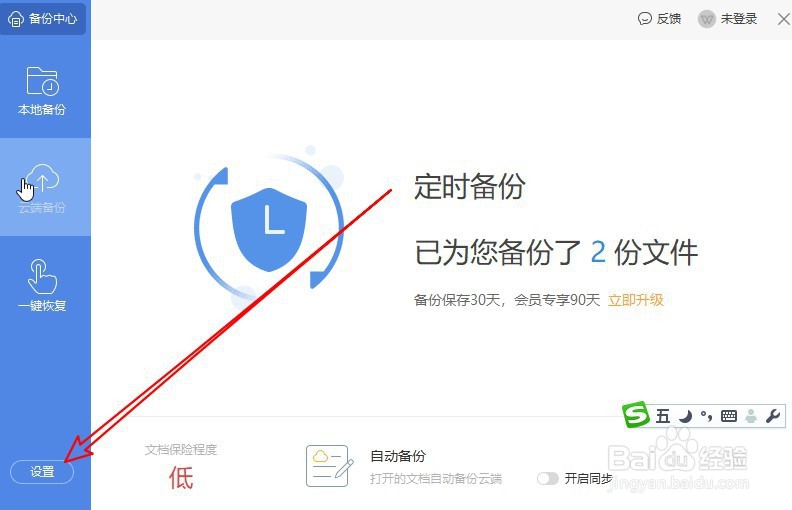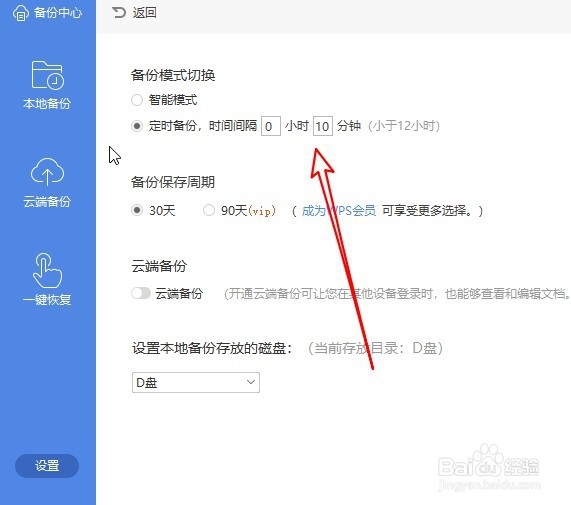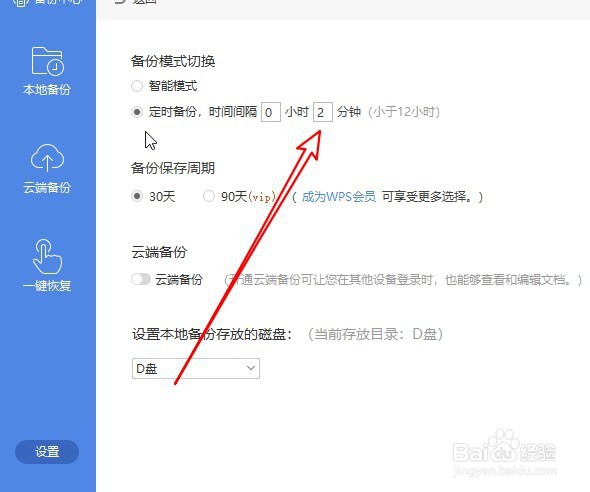wps2019怎么样设置默认自动保存时间间隔
1、首先点击wps2019菜单栏上的“文件”菜单。
2、然后点击弹出菜单中的“选项”的菜单项。
3、这时就会打开wps2019的选项窗口,点击左侧的“备份中心”的按钮。
4、在打开的备份中心页面中点击左下角的设置按钮。
5、接下来在右侧找以定时备份,时间间隔的设置项。
6、在这里修改自己要自动保存备份时间就可以了。
7、总结:1、首先点击wps2019菜单栏上的“文件”菜单。2、然后点击弹出菜单中的“选项”的菜单项。3、唁昼囫缍这时就会打开wps2019的选项窗口,点击左侧的“备份中心”的按钮。4、在打开的备份中心页面中点击左下角的设置按钮。5、接下来在右侧找以定时备份,时间间隔的设置项。6、在这里修改自己要自动保存备份时间就可以了。
声明:本网站引用、摘录或转载内容仅供网站访问者交流或参考,不代表本站立场,如存在版权或非法内容,请联系站长删除,联系邮箱:site.kefu@qq.com。
阅读量:38
阅读量:51
阅读量:62
阅读量:22
阅读量:96